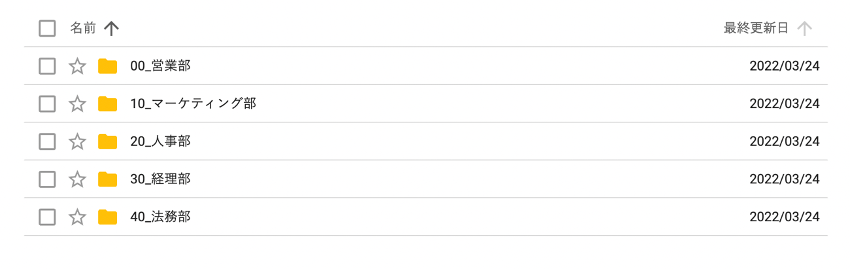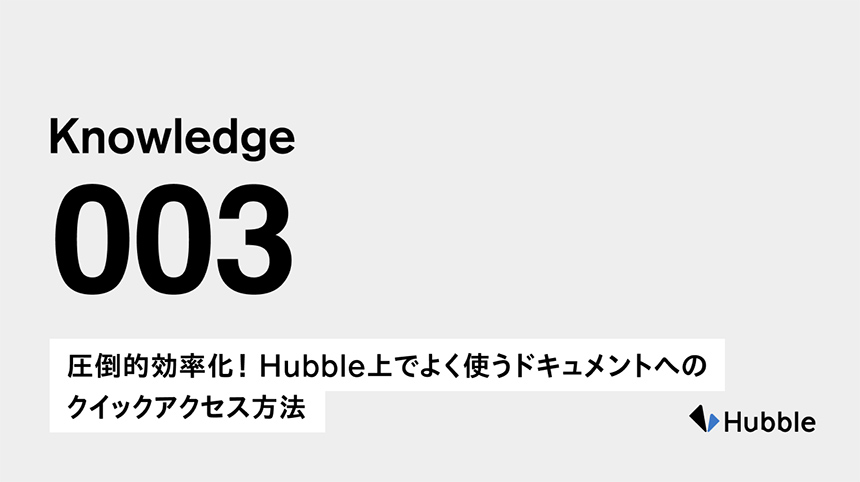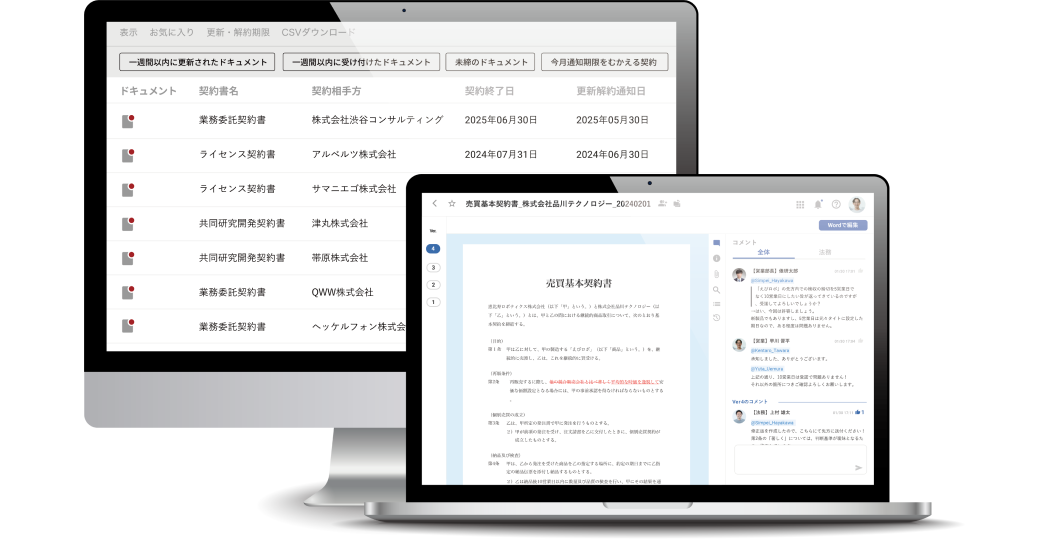本記事でわかること
Over view
- 場面別、Hubble内のドキュメントに早くアクセスする方法
- フォルダやドキュメントの名前の付け方のポイント
Hubbleユーザーの皆様、こんにちは!
今回は、Hubble内で見たいドキュメントに時間をかけずにたどり着く方法について、ご紹介します!
本記事が参考になる方
所属している組織が法務部門か事業部門かに関わらず、Hubble内でのドキュメントを探すことに時間を費やしている状況を改善したい皆様にオススメします!
CASE1 –現在進行中のドキュメントを探したい–
こんなことに困っていませんか?
いくつも並行して案件が動いていたりすると、法務・事業部門間でやり取りを行っている、進行中のドキュメントがどこにあるのかよくわからなくなり、探すのに時間がかかってしまうということはないでしょうか?
そういった方には、以下の方法をご提案します!
解決方法 -お気に入り機能⭐️-
解決方法として、当該ドキュメントのお気に入り登録⭐️をするのがオススメです。
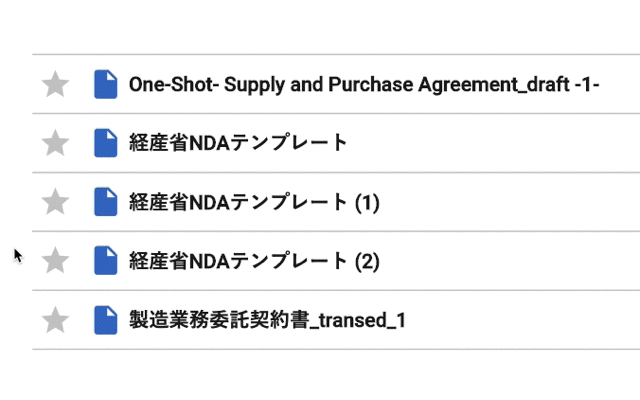
例えば、ちょうど今相手方と交渉している契約案件があり、都度そのドキュメントにアクセスすることが多い場合、当該ドキュメントを「お気に入り」登録しておけば、Hubbleの一覧画面左側にある「スター付き」フォルダからすぐに当該ドキュメントを閲覧することが可能です。
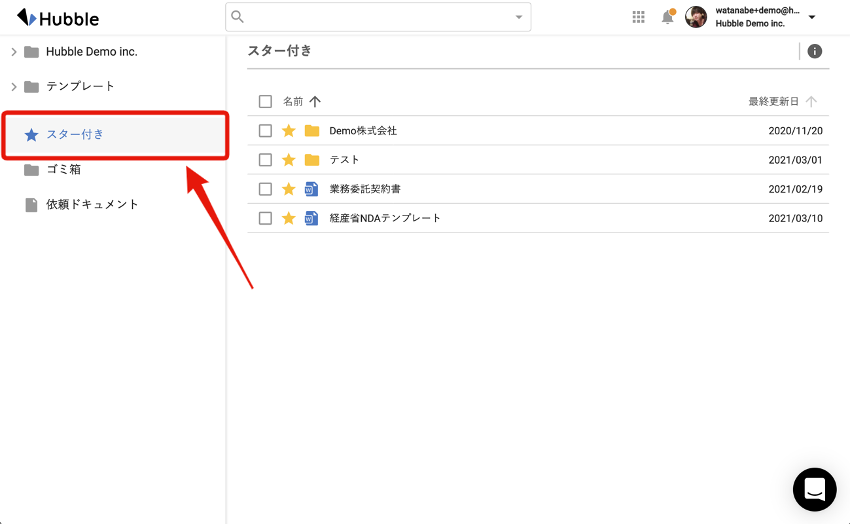
活用における注意点
「スター付き」フォルダも通常のフォルダと同様に、初期表示は30件だけとなります(31件目以降は都度読み込みが必要)。このため、常時進行中のドキュメントが30件以上ある方は、こちらの方法ではなく、ドキュメントリストで案件管理することをオススメします。
ドキュメントリストでの案件管理の方法はこちら!
詳しくはこちら
CASE2 -最近アップデート/アップロードされたドキュメントを探したい–
こんなことに困っていませんか?
前述のケースと同様に、ドキュメントの件数が増えてくると、最近変更が加えられてバージョンが上がったドキュメントや、最近アップロードされたドキュメントを探すのに時間がかかってしまうということがあるかもしれません。
解決方法 -表示順の変更-
一覧画面での表示順を「最終更新日順」に設定することがオススメです。
例えば、フォルダ内で一番直近で変更が加えられたドキュメントを閲覧したい場合、当該ドキュメントが格納されているフォルダに移動し、画面右側にある「最終更新日」を降順(↓)に設定することで、新しくアップデート/アップロードされたものが1番上に配置されます(下図参照)。これによって、時間をかけずに最近更新されたドキュメントにアクセスすることが可能です。
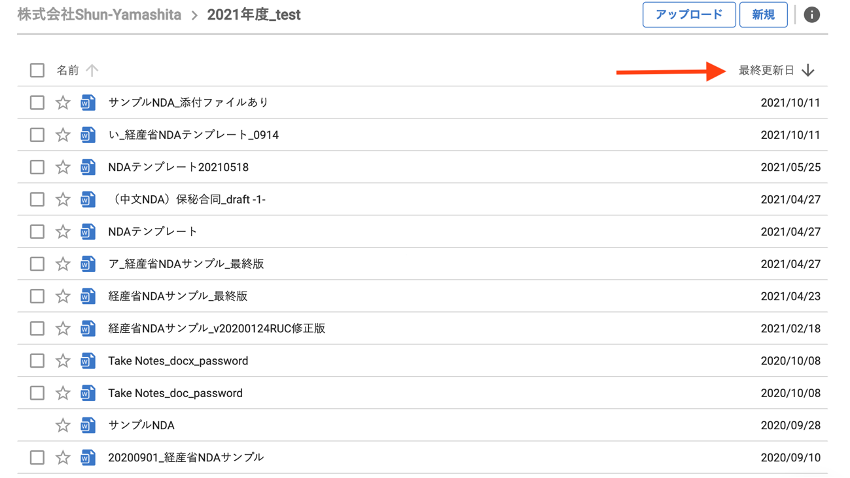
この表示順の設定は、ログアウトしても維持されます。
活用における注意点
Hubbleの「最終更新日」は、フォルダの場合はフォルダが作成された日付、ドキュメントの場合は、ドキュメントがアップロードされた日、または最後にドキュメントが編集された時になります(コメントが付されたことや添付ファイルの貼付などは、最終更新日には影響しません)。
CASE3 –定期的に特定の条件を満たすドキュメントを探したい–
こんなことに困っていませんか?
ドキュメントリストで検索する頻度が高い検索条件を、毎回選択するのが面倒だなと思うことはないでしょうか?この場合には、既に便利な機能が用意されています。
解決方法 -ドキュメントリストの検索条件のお気に入り-
例えば、ドキュメントリストで案件管理をされている方で、何度も「法務確認中」というステータスで検索していた場合、その検索条件をドキュメントリスト内でお気に入りに追加することがオススメです。
ドキュメントリストで検索条件を入力の上、左上の「お気に入り」から「現在の検索条件をお気に入りに登録する」を選択し、名前の入力して登録が完了します。
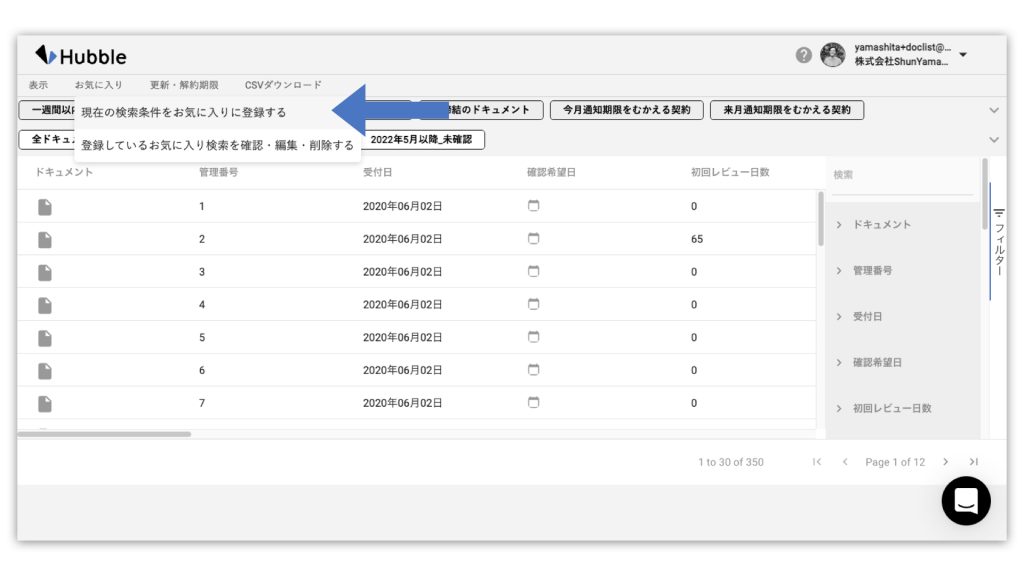
お気に入り登録後は、それぞれのお気に入り条件のボタンをクリックするだけで、選択した条件で検索をかけることが可能です。
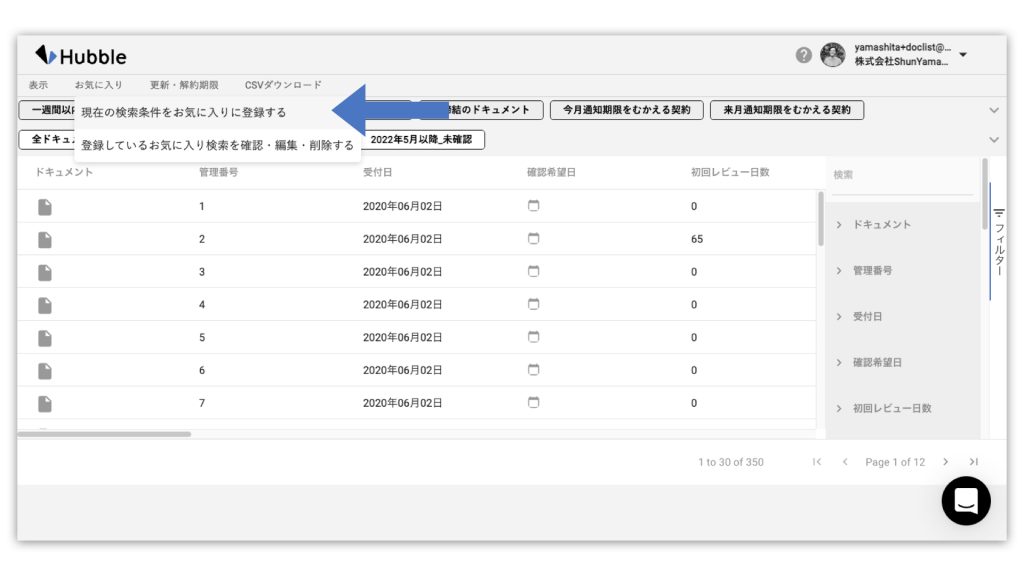
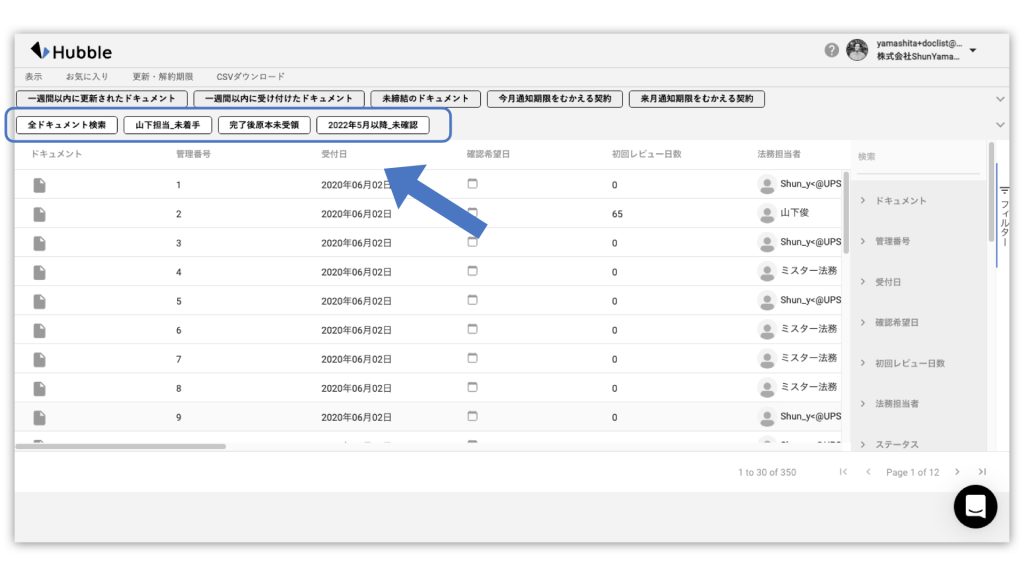
番外編 –直感的に探しやすくするための極意–
ここまで読んでいただいた皆様は、実際に進行している契約書に限らず、もっとスムーズにフォルダやドキュメントに直感的にアクセスできたらいいのに…と思われたかもしれません。
そんな時には、フォルダ名やドキュメント名の前に数字を記載することがオススメです。
Hubble上のフォルダやドキュメントは、AtoZの順で並んでいるのが初期設定になります。その状態では必ずしも管理しやすい順番になっていないことがあるかもしれません。管理しやすい部署の順番や時系列がある場合には、各フォルダやドキュメントの前に数字やアルファベットをつけることで、数字(またはアルファベット)の若い方からフォルダやドキュメントが表示されます。